UEFI Ubuntu Installazione UEFI
Caratteristiche
Rispetto ai classici bios lo Uefi può presentarsi con una veste grafica più moderna. Alcune delle caratteristiche più importanti sono date da:
-
Partizionamento GPT: nuovo standard per la gestione delle partizioni del disco, che sostituisce l'MBR (Master Boot Record) e quindi utilizzo di sole partizioni primarie senza più la necessità di partizioni estese e logiche.
-
Partizione EFI: è una partizione in formato Fat32 collocata all'inizio del disco e necessaria per l'avvio dei sistemi operativi.
-
Secure boot: sistema attraverso il quale il computer permette l'avvio di un sistema operativo solo se dotato di una determinata chiave di sicurezza. È una modalità introdotta con Windows 8.
-
Modalità legacy: modalità compatibile con i vecchi BIOS.
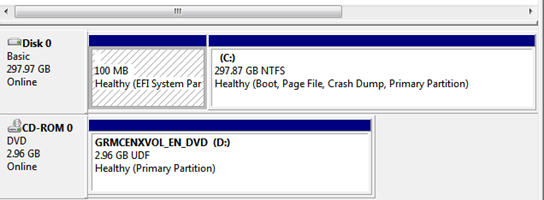 Dal manuale in dotazione dovrebbe essere indicato se sul PC è presente la tecnologia UEFI e se è attivata. È comunque possibile accertarsene accedendo al gestore delle partizioni dal menù di Windows: Computer → Gestione → Gestione disco.
Dal manuale in dotazione dovrebbe essere indicato se sul PC è presente la tecnologia UEFI e se è attivata. È comunque possibile accertarsene accedendo al gestore delle partizioni dal menù di Windows: Computer → Gestione → Gestione disco.
Nell'immagine si nota che la voce EFI appare sulla prima partizione da 100 MiB in formato FAT 32. Da notare che nella schermata non compare una partizione di 128 MiB riservata a Windows.
Accesso impostazioni UEFI
Per accedere alle impostazioni in genere è sufficiente tenere premuto il tasto F2 all'accensione del computer o altro tasto indicato dalla documentazione allegata. In questo modo sarà possibile ad esempio re-impostare le periferiche di avvio (DVD, chiave USB, ecc..), le opzioni di abilitazione/disabilitazione del secure boot e altro ancora.
Tuttavia se sul computer è già presente Windows 8 con l'opzione Avvio rapido attiva, la procedura sopra indicata non funzionerà (come segnalato da alcuni produttori hardware). All'avvio verrà automaticamente caricato Windows senza avere la possibilità di entrare nelle impostazioni UEFI.
Per ovviare a questo problema è possibile: accedere alle impostazioni UEFI direttamente da Windows 8 oppure disattivare l'impostazione Avvio rapido.
Disattivazione Secure Boot
Con lo UEFI è stato introdotto un protocollo noto come Secure Boot, che attraverso la firma digitale è in grado di far avviare su di un computer solo sistemi ritenuti "fidati". Ubuntu supporta il Secure Boot e i computer più recenti sono a loro volta stati aggiornati in modo tale che lo riconoscano e gli consentano l'avvio.
Rimangono tuttavia dei casi in cui il Secure Boot necessita di essere disattivato:
- sui computer commercializzati prima che fosse aggiunto il supporto del Secure Boot a Ubuntu. In tal caso il sistema non viene riconosciuto come fidato.
-
Su alcuni computer il boot loader di Ubuntu non è in grado di avviare Windows quando Secure Boot è attivo. Pertanto se si intende realizzare un dual boot Ubuntu - Windows, disattivare Secure Boot. In alternativa sarà possibile avviare i sistemi tramite le opzioni di boot di UEFI.
|
Qui accanto vi è un esempio di schermata in cui il Secure Boot è abilitato. In caso di necessità può essere disattivato cambiando lo stato da Enabled a Disabled. |
Modalità legacy
Per retro compatibilità può essere presente la modalità legacy, capace di sfruttare le caratteristiche del BIOS tradizionale con MBR. Versioni di Windows precedenti a Windows 8 potrebbero essere state preinstallate sfruttando questa modalità.
Se si installano su dischi separati due sistemi che sfruttano due differenti sistemi di partizionamento, i problemi non si pongono. Invece per un dual boot su di un singolo disco con Windows preinstallato:
-
se Windows è in modalità UEFI (con partizionamento GPT e partizione EFI), Ubuntu dovrà essere installato in modalità UEFI;
-
se Windows sfrutta il vecchio partizionamento MBR, Ubuntu dovrà essere installato in modalità Legacy.
Purtroppo può accadere che gli automatismi di selezione del DVD/USB di avvio possano far partire la live di Ubuntu in uefi mode, nonstante Windows sia stato installato in legacy mode. A fine installazione Ubuntu non verrebbe caricato.
Per accertarsi sulla modalità utilizzata, oltre al controllo diretto da Windows, può essere utile dalla live di Ubuntu avviare il terminale e digitare il comando:
sudo parted -l
Il risultato conterrà le informazioni sulla tipologia delle partizioni e quindi sulla modalità utilizzata:
-
Partition Table: msdos: indica che si è in modalità legacy.
-
Partition Table: gpt: indica che si è in modalità uefi.
|
Per le installazioni in legacy mode, dopo essersi accertati di avviare la live nella modalità corretta, fare riferimento alla procedura di installazione utilizzata per i vecchi BIOS. |
Avvio della Live
Per poter utilizzare Ubuntu su di un computer con Uefi è necessario procurarsi un'immagine iso per DVD/USB Live a 64 bit.
|
IMPORTANTE: Avviare il boot dalla periferica scelta per l'installazione selezionando la riga contenente la scritta UEFI e/o la periferica di boot. |
|
Se l'operazione precedente è andata a buon fine comparirà la schermata di Grub con sfondo nero come quella in figura. |
|
Se si dovesse visualizzare la classica schermata, occorre riavviare il pc e fare attenzione a selezionare la voce corretta. |
Selezionando dal menù di Grub la voce Try Ubuntu without installing e premendo Invio verrà avviata la modalità live.
In questa fase vale la raccomandazione di testare il corretto funzionamento del proprio hardware (connessione internet, scheda audio, scheda video, ecc..) prima di passare all'installazione vera e propria del sistema.
Partizionamento
|
La versione 14.04 di Ubuntu non è in grado di offrire la modalità di installazione automatica con Windows in modalità UEFI. L'unica via percorribile per l'installazione dual boot con Windows è rappresentata dal partizionamento manuale. |
|
Prima di procedere con il ridimensionamento della partizione di Windows è importante verificare lo spazio di riduzione disponibile direttamente da Windows. Ridurre la partizione di sistema oltre quel limite può compromettere l'integrità di Windows. |
Partizionamento GPT e partizione EFI
Lo UEFI prevede l'utilizzo della tabella di partizionamento GPT e la presenza della partizione EFI di avvio. Se un computer è stato acquistato con Windows preinstallato, il disco avrà già una tabella delle partizioni GPT e sarà già stata predisposta una partizione EFI che verrà automaticamente rilevata da Ubuntu.
Durante l'installazione di Ubuntu 16.04, quando si accede al partizionamento di un disco con preinstallato Windows in modalità UEFI, comparirà la scritta: Windows boot loader rilevato con le varie opzioni. Se si sceglie l'opzione di installare Ubuntu 16.04 accanto a Windows 7/8/10 verrà successivamente chiesto di ridimensionare Windows e Ubuntu. Apparirà quindi una schermata grafica nella quale si potrà dare più o meno spazio ai rispettivi sistemi operativi spostando con il mouse le loro partizioni.
In questo caso si è sicuri che Ubuntu verrà installato in modalità UEFI e che il boot loader verrà posizionato nel posto giusto. Se invece non viene rilevato il Windows boot manager allora è stato caricato erroneamente Ubuntu in modalità legacy e quindi la sua installazione permetterà di caricare o Windows oppure Ubuntu a seconda della modalità impostata nel BIOS.
Se invece si avesse la necessità di installare Ubuntu su di un disco ancora da formattare, sarà necessario:
-
Creare la tabella delle partizioni gpt.
-
Creare la partizione EFI con le seguenti caratteristiche:
-
Deve trovarsi all'inizio del disco e in formato fat32.
- La dimensione deve essere fra i 100 MiB e i 250 MiB.
-
Deve avere attivo il flag boot.
-
La procedura è mostrata passo passo nella seguente guida.
Da notare che è frequente il caso in cui con Windows preinstallato sia stata creata una partizione nascosta di ripristino. In questi casi sarà la partizione nascosta ad essere al primo posto e la partizione EFI in seconda posizione.
In figura vengono riportati due casi, a sinistra la partizione EFI è in prima posizione, mentre a destra si nota al primo posto la partizione nascosta in ntfs.
Dual boot Ubuntu-Ubuntu
Come suggerito nel capitolo sulla modalità legacy, anche per sistemi dual boot costituiti da due o più versioni di Ubuntu installate sul medesimo disco, è bene utilizzare un metodo omogeneo di installazione: o tutti i sistemi vengono installati in modalità UEFI oppure tutti in modalità Legacy.
Tuttavia può essere utile far notare che una versione di Ubuntu installata erroneamente in modalità legacy a fianco di un sistema installato in modalità UEFI, potrà comunque essere riconosciuta dal boot loader di quest'ultimo. Sara sufficiente digitare in un terminale:
sudo update-grub
per fare si che il sistema in modalità legacy venga inserito nella lista dei sistemi selezionabili all'avvio dal boot loader.
Sequenza di avvio
Un'altra particolarità legata a UEFI è la caratteristica di aver elencati i sistemi operativi nella sequenza di boot delle periferiche (boot da CDROM, USB, hard disk).
|
È importante che Ubuntu appaia prima di Windows, in modo tale che il boot loader di Ubuntu possa entrare in funzione e avere quindi la possibilità di avviare uno dei due sistemi. In caso contrario si avvierà solo Windows. |
Bug grub-efi
Ogni sistema installato sul proprio computer dovrebbe essere elencato nella sequenza di boot delle periferiche. Purtroppo a causa del bug  #1056101 qualsiasi versione di Ubuntu che verrà installata andrà a sovrascrivere i dati nella partizione EFI di una versione di Ubuntu installata in precedenza. Quindi nella sequenza di boot si continuerà a visualizzare una sola voce relativa a Ubuntu.
#1056101 qualsiasi versione di Ubuntu che verrà installata andrà a sovrascrivere i dati nella partizione EFI di una versione di Ubuntu installata in precedenza. Quindi nella sequenza di boot si continuerà a visualizzare una sola voce relativa a Ubuntu.
In pratica se sul disco è già presente Ubuntu e si installa ad es. Kubuntu in dual boot, ci si aspetterebbe di vedere nella sequenza di boot due voci: "ubuntu" e "kubuntu". Ciò non succederà. Continuerà ad essere visualizzata una sola voce chiamata "ubuntu" ma non sarà relativa al sistema Ubuntu che era già installato, bensì al nuovo sistema Kubuntu.
In fase di avvio viene mostrata la schermata del boot loader GRUB, pertanto tutti i sistemi installati sono comunque avviabili.
Riparazione bootloader
Riparare installazione non UEFI accidentale
Se Ubuntu è stato installato per sbaglio avviando la live nel modo standard su un pc avente l'UEFI abilitato, il sistema non si avvierà ed occorrerà riparare il bootloader.
È possibile seguire le indicazioni riportate qui oppure seguire i seguenti passaggi:
-
Scaricare l'iso di boot-repair 64 bit.
-
Masterizzare il file .iso su un CD o un DVD oppure creare da questo una live usb.
-
Effettuare il boot dal supporto utilizzato precedentemente e avviare Boot-Repair.
-
Selezionare Advanced options → GRUB location.
-
Selezionare la riga Separate /boot/efi partition e fare clic sul pulsante Applica.
Nel caso la riga non fosse selezioanbile significa che la partizione EFI è assente. Può essere creata come spiegato nel paragrafo precedente. - Riavviare il sistema e rimuovere il supporto utilizzato. Ubuntu ripartirà normalmente.
Errore fatale nell'installazione di GRUB
Durante l'installazione di Ubuntu potrebbe comparire un messaggio di errore simile al seguente:
Impossibile installare GRUB su /dev/sda Esecuzione di <<grub-install /dev/sda>> non riuscita. Questo è un errore fatale.
Non sarà quindi possibile procedere in quanto l'installer andrà in crash. Per risolvere seguire la procedura descritta di seguito.
|
Poiché l'installazione di GRUB è la penultima fase dell'installazione del sistema operativo (seguita solamente dalla rimozione di pacchetti non più necessari), quest'ultimo sarà dunque presente sulla partizione desiderata. |
-
Avviare il computer con Super Grub2 Disk e selezionare il sistema di Ubuntu appena installato.
-
Una volta pronto il sistema, digitare in un terminale i seguenti comandi:
sudo apt-get install –-reinstall grub-efi
sudo grub-install /dev/sdX
sostituendo «/dev/sdX» con il dispositivo per l'installazione di GRUB (ad esempio /dev/sda nei casi più comuni).
-
Riavviare il computer e impostare correttamente la sequenza di avvio, come descritto nel relativo paragrafo. Potrebbe infine essere necessario aggiungere Ubuntu tra i file UEFI verificati per l'esecuzione.
Come identificare Ubuntu in modalità UEFI
Un'installazione di Ubuntu in modalità UEFI presenta le seguenti caratteristiche:
-
il file /etc/fstab elenca una partizione EFI con punto di montaggio /boot/efi;
-
utilizza il bootloader grub-efi e non grub-pc;
-
digitando in una finestra di terminale il comando:
dmesg | grep "EFI v"
l'output sarà simile al seguente:
[ 0.000000] EFI v2.31 by American Megatrends
In assenza dell'interfaccia UEFI o in caso sia disabilitata, non verrà visualizzato alcun output.
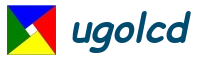


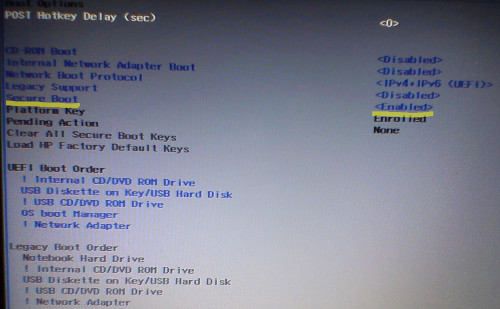
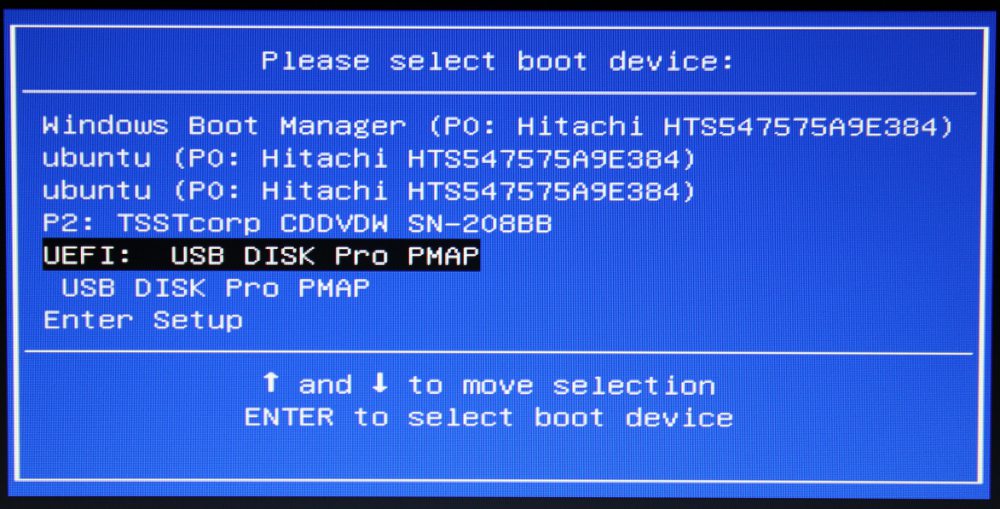
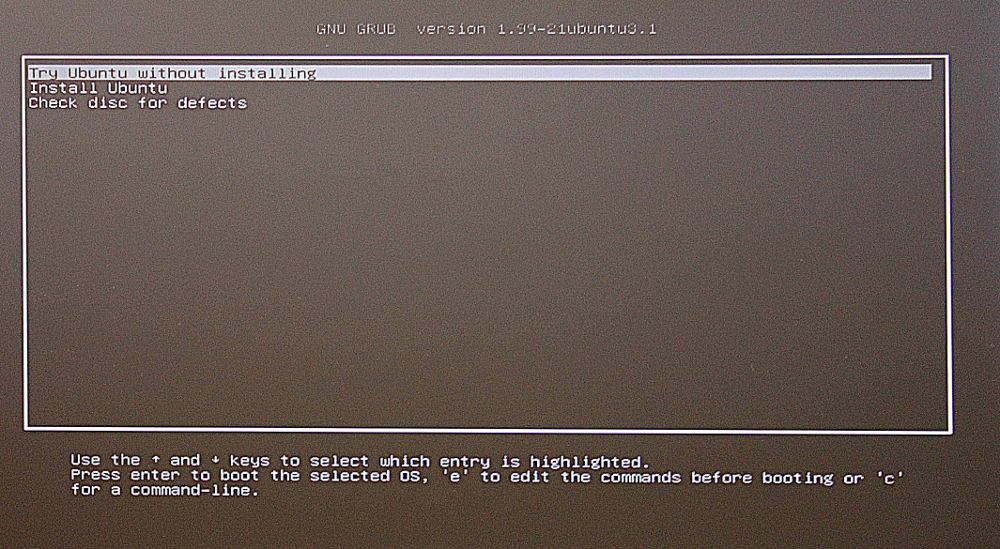
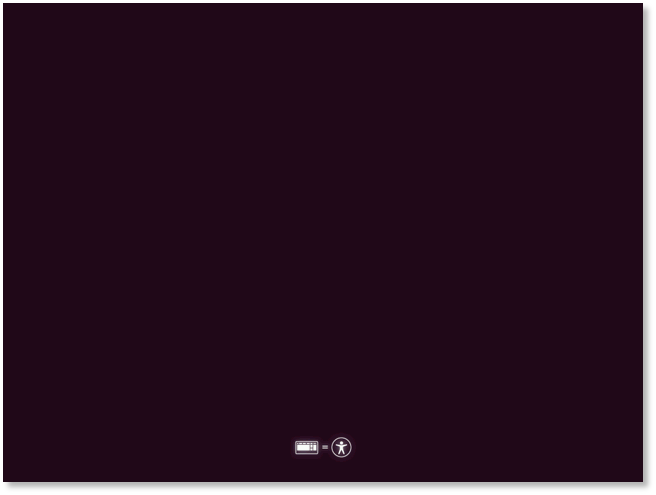
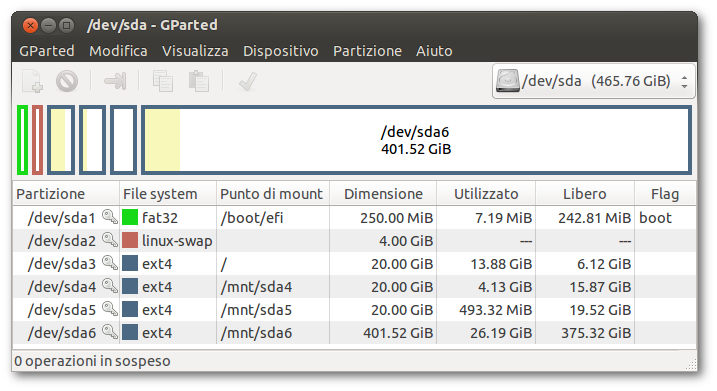
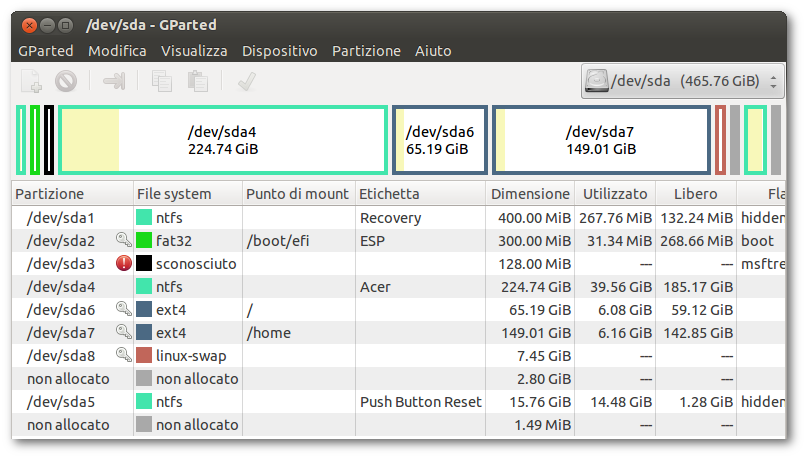
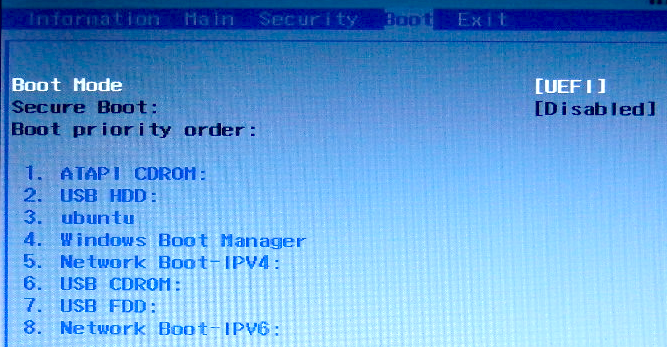





 ugolcdcafe
ugolcdcafe